Shop Meowth - Pokemon Pokemon anime bolt
Különösen a versenyt a PokeIssledovatel Serebii.ru
Kézi beállítás az emulátor WiFi
Szia =) Ez a kézikönyv íródott Buizeru Nix, hogy segítsen létrehozni az emulzió-tórusz WiFi.
Kézi két részből áll. Az első ábra az általános beállítását az emulátor a játék a semmiből. Az Auto-raj aláírja több finomhangolás érdekében, hogy képes legyen használni a meglévő megőrzése CIÓ.
A végén, miután az összes ezeket a beállításokat, és sikeres eredmények, akkor kap lehetőséget, hogy végig a játékot a kereskedelemben (emulátor <-> DS), cserébe TCU, átvételi Event, a harc a hálózati hozzáférést az Global Link, stb
Néhány előzetes figyelmeztetések és megjegyzések:
• A DeSmuME emulátor
• Soha akarta figyelmeztetni - nem lenne internet alkalmas az emulátort. Lan-kapcsolat szükséges, és még jobb vydelenka. Az ügyfelek ADSL vagy más modemes kapcsolat nem is próbálja meg beállítani az emulátort. Talán újabb verzióiban DeSmuME probléma ezzel megoldódik.
• Windows 7 és Vista emulátor kell futtatni adminisztrátori jogosultsággal.
• Mi személyesen ellenőrizte Roma DPP / HS / BW a WiFi munkát. Tehát, ha sikeresen meg mindent, WiFi csatlakozhat bármelyik ezek a játékok.
Rész.
Beállítása emulátor játék „a semmiből”
(Anélkül, hogy a meglévő játékállásokat)
1. Telepítse WinPcap_4_1_2 (csak abban az esetben, ellenőrizze az interneten az új verziók). Miután beállította a számítógépet.
2. Kivonat az archívum bárhol Wi-Fi-vel. Hozzon létre egy mappát lehet nevezni, ahogy tetszik. Hívjuk meg egy mappát az emulátort (a továbbiakban: PSE).
• Ehhez válasszuk ki a mappát, ahová akkor nem lesz sehol mozgatni, vagy újra elmozdulások minden beállítás vissza lesznek állítva).
• Ha kivonat viszont „mappát a mappa”, így itt az utolsó képernyőn a PSE, a társ-Tóra és a munka
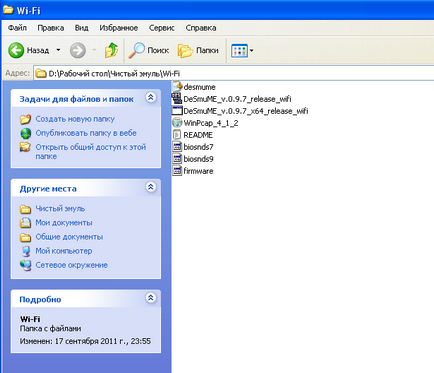
3. Válassza ki a fájlt kicsomagolni PSE firmware.dfc
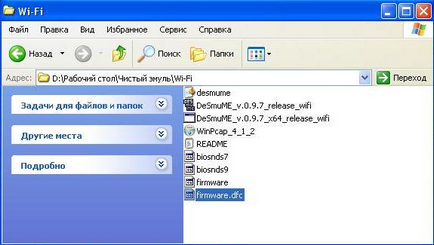
4. lépés a PSE, és futtassa DeSmuME_v.0.9.7_release_wifi (csak abban az esetben, ellenőrizze az internet, a jelenlétét az új változat).
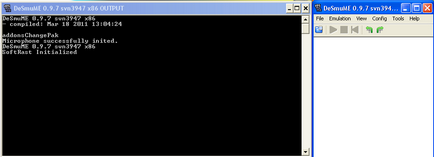
5. Mi fog működni a második ablakot. Parancssor ablakot nem zárja be, meg kell nyílt mindig.
6. Állítsa be az emulátort.
• A „Config” menüben válassza ki az elemet „Wifi beállítások”.
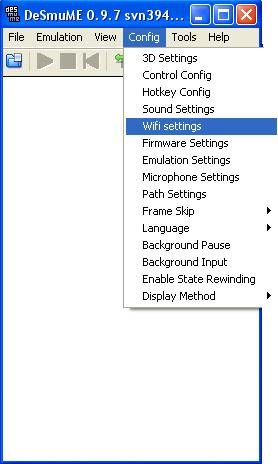
„Infrastruktúra” van kiválasztva, a megnyíló ablakban.
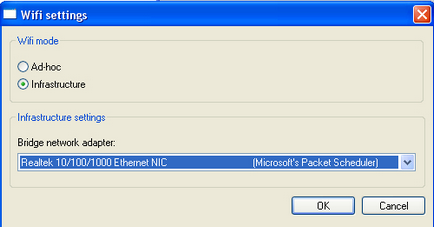
Az alábbi lista a hálózati kártya.
FONTOS: A hálózati kártya a listán kell lennie egy - az egyik, hogy csatlakozik az internethez. Az összes többi nye húzza ki a hálózati kapcsolat. Ha a legördülő listából, van egy választás két vagy több lapot / eszközt, az emulátor nem határozza meg az interneten, akkor is, ha az Ön által megadott, és minden további munka lesz hiábavaló. A lenti képen szemlélteti egy ilyen esetben.

Ellenőrizze a listát a hálózati kártyák és kattintson az OK gombra.
• A menü „Config” Az elem kiválasztásához „emuláció beállítása”
A megjelenő ablakban a kipipált, amint az a képen:
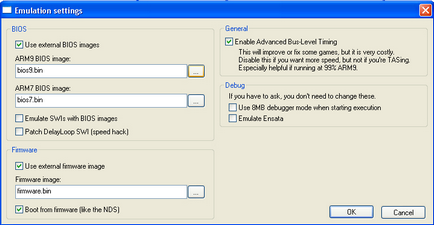
Következő. A fenti képen látható bios9.bin sor, bios7.bin, firmware.bin. Be kell regisztrálni az utat a fájlokat. Kattintson a ... gombra minden sorban. Ez megnyit egy ablakot, ahol szükség lesz, hogy megtalálja a PSE (általában található egy magasabb szinten)
Mert minden sorban válassza ki a fájlt a helyes névre, amint az a következő képen:
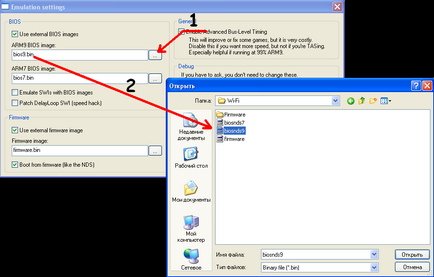
Ennek eredményeként, akkor minden sorban pontosan meghatározta az utat. Például a mi esetünkben ez kiderült:
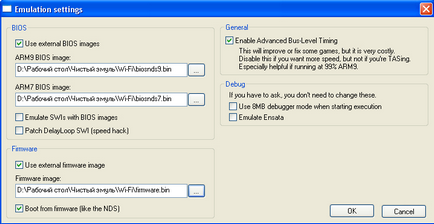
Ellenőrizze az összes beállítási ablak, és nyomja meg az OK gombot.
• Nyissa ki a PSE. Ebben, az egyik éppen készült beállításával „emuláció beállítása” jelenik Firmware mappát. Ebben meg kell másolni (nem mozog!) Firmware.dfc fájl
Ebben emulátor beállítás befejeződik.
7. Indítsa rum (DPP / HGSS / BW)
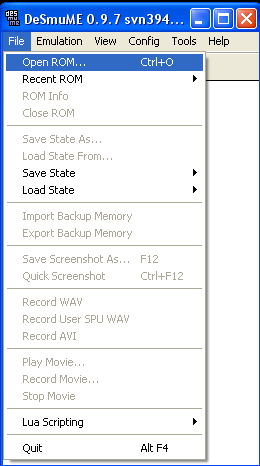
Megjegyzés. Ha rákattint a „Megnyitás ROM” PSE automatikusan létrehozott „ROM” mappát. ahol a nagy SRI kiválasztott rum lehet elhelyezni a játék.
8. Azért választottuk rum Pokemon fekete változat. Minden, amit teszünk most, egyaránt alkalmas bármely DPP / HGSS / BW játékot. Elérjük az oldal a játék menüjében. Menj a „Nintendo WFC beállítás”
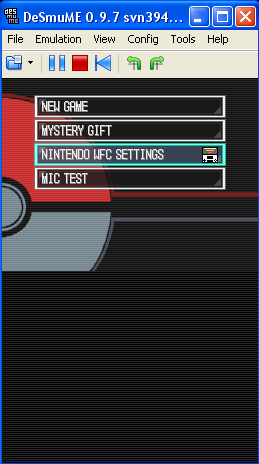
9. Menj a "Nintendo Wi-Fi Connection Setting" (a nagy kék gomb). Láthatjuk az első kapcsolat (bekötés 1) már be van állítva a pontot jelölt "Ready".
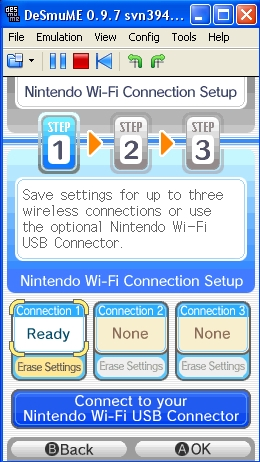
Úgy kezdődik tesztelése a csatlakozási pont.
A sikeres kapcsolat, akkor kap a cím: „Connection sikeres”. Ebben az esetben az internet podtse-rögtön fogyasztani.
Második rész.
Speciális beállítások, hogy képes legyen használni
megőrzését, a már meglévő, a kiválasztott emulátor.
Számos figyelmeztetések és megjegyzések:
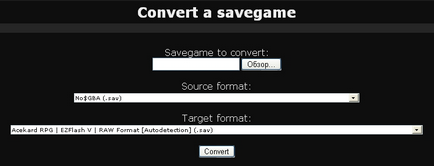
• Ha korábban már használt DeSmuME az ilyen játékokat, hogy azt szeretnénk, hogy futni emulzió WiFi, meg kell emlékezni a következő. Könyvtárban, mint a régi és az új emulátor kell „Iron” cover-rab a helyére. Ezeket nem lehet mozgatni, átnevezni, és még inkább eltávolítja. Még ha majd csak az új emulziót Wi-Fi, a régi emulátor mappát nizmenno érvényben.
• Ügyeljen arra, hogy egy biztonsági másolatot az új emulátor desmume.ini WiFi konfigurációs fájl, valamint a meglévő mentett játékokat.
• És végül. Beállítás kísérleti jellegű. A mi esetünkben minden kiderült, de nem azonnal. Ha nem sikerül, akkor azt tanácsolom, hogy ásni az interneten megoldást találni, vagy át a játékot elölről.
Szóval Folytassuk konfigurálja magát.
1. Nyissa két mappa - új és régi emulátor. Megtalálhatjuk mind a mappák desmume.ini fájlok
2. Nyissa ki a két fájlt a régi és az új beállításokat.
Megjegyzés. Ne keverd össze azt, ami. Egész úton, és az értékeket a képernyőn jelzi, csak példaként - a maguk nem kell másolni! Lesz még a saját értékeit.
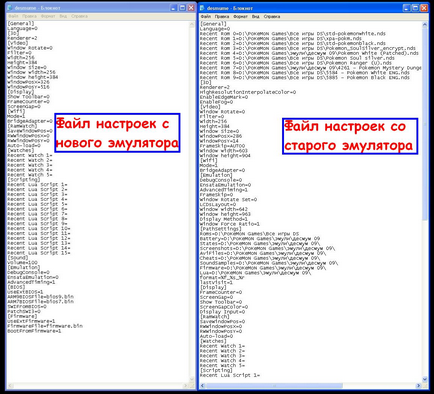
3. Egy fájl megtalálni AdvancedTiming emulátor régi húr. Copy (nem vágott!) Minden vonal megy vezetőképes után AdvancedTiming sorban [BIOS]
4. Találtam egy új emulátor találni ezeket mintájára AdvancedTiming és [BIOS] és a másolt vonal között.
Megjegyzés. Üres sorok nem engedélyezettek
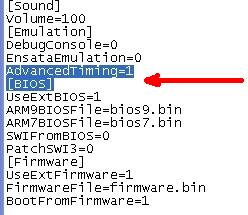
5. Mentse a fájlt az új emulátor, és próbálja meg betölteni a rum. Ha a megtakarítás nem, akkor, gondolom, perepro még van idő. Ha ebben az esetben a hiba nem volt, akkor azt tanácsolom, hogy keressen megoldást a gyakornok-egyek.
Ez minden. Minden kérdésre, forduljon a megfelelő témát.
Köszönöm a figyelmet =)